一、前言:
使用C#语言从08年算起,到现在也有6个年头的时间了。
但 是会使用调试进行辅助编程的时间,却只有5个年头,其中第一年里面,只能傻傻地敲着老师给的案例,不会写就一遍一遍重复手写编码,上机练习。这样的弯路不 知道还有多少学生,在继续。下面,我根据我的经验,总结了几种常用的调试方式,并结合它们使用的场景,优劣,作截图说明。
二、F5调试
一般稍微智能一点的IDE编程工具都会集成F5调试或运行的功能,Eclipse如此,Visual Studio也是如此,连MSSQL 2008也加了此功能。可见规范,是易于传播和被接受的。
使用F5调试,这是我们使用C#语言做开发的基本常识了。
使用的步骤简述一下:
1)、创建应用程序;
2)、设置启动程序;
3)、设置启动页面;
4)、按F5调试;
(注意:按F9设置断点,就不说了吧)
这种调试方式,可以用于VS创建的控制台程序,WEB应用程序,但是一旦启动,是不允许修改.cs文件的代码的,如果要修改必须要停止调试,这样的话,对于那些运行一次要加载许多组件的应用程序而言非常痛苦。
三、附加进程调试
这种调试方式的好处就是可以先运行程序,当需要调试哪一个文件时,再附加到进程去调试。看完之后,可以先记下错误,暂时不立即修改的话,可以继续运行完其它的功能,再一起停止程序进行修改。
步骤是:
1)、按Ctrl+F5,直接运行;
2)、需要调试时,在要调试的地方设置好断点;
3)、点击菜单“调试”-》“附加进程”;
找到如下图,双击就可开启调试状态了;
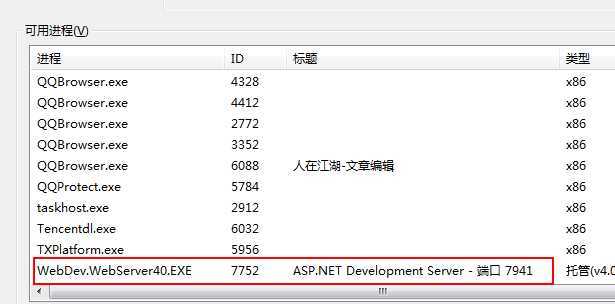
四、设置debug断点
使用这种调试,往往是针对web页面(也就是.aspx文件)的js脚本。而且,似乎是只针对IE有效,针对其它浏览器,例如chrome,firefox无效。而要使用其它浏览器进行js脚本调试,我们通常使用的是firedebug插件。
IE好像自8版本开始,到ie9,ie10都集成了debug插件了,不过,使用它们的插件调试,还不如直接设置debug调试来得好。
而firefox则需要安装一下firedebug组件,才能使用。
chrome已集成。
使用步骤:
F9:设置断点;F12:开启调试;一旦程序运行至断点处,即进入调试状态。
五、调试的高级用法
1)VS的监测与即时窗口
VS的监测,可以在F5调试状态下查看.cs文件使用,当我们要查看某一对象是否是我们想要的值时,我们可以将这一对象,加入监测,并且可以一步一步地展开它所拥有的子对象等属性,方法。
而即时窗口,就更方便了,可以像编程状态下一样,编写代码,进行验证。
2)Firedebug
Firedebug, 有一个控制台的功能。类似于VS里面的即时窗口,也有监测功能,同样可以实现在调试时,对对象进行监测。这样一边调试,一边编程,可以有效即时地验证自己 的程序正确性,是实现辅助编程的一种很好的方法,也可以通过这样的操作,提升自己的技术学习。
原文地址:http://www.cnblogs.com/renzaijianghu/p/3750827.html